
[RESOLVIDO!] 7 soluções rápidas para resolver problemas de aplicativos que não foram transferidos para o novo iPhone

Meus aplicativos não foram transferidos para o meu novo iPhone. Como faço para recuperá-los?
Como faço para transferir meus aplicativos para o meu novo iPhone? Já configurei, mas eles não foram transferidos.
- Da Comunidade de Suporte da Apple
Se você atualizou recentemente para o iPhone 16, 15 ou 14 e notou que alguns dos seus aplicativos favoritos não foram transferidos para o seu novo iPhone , não se preocupe. Isso pode ser bastante frustrante, já que muitos usuários já enfrentaram o mesmo problema. Mas não se estresse, estamos aqui para abordar os motivos comuns pelos quais seus aplicativos não foram transferidos para o seu novo iPhone e compartilhar algumas soluções simples para que tudo volte a funcionar perfeitamente. Vamos analisar mais detalhadamente as causas comuns e como garantir que seus aplicativos sejam transferidos com você sem problemas.
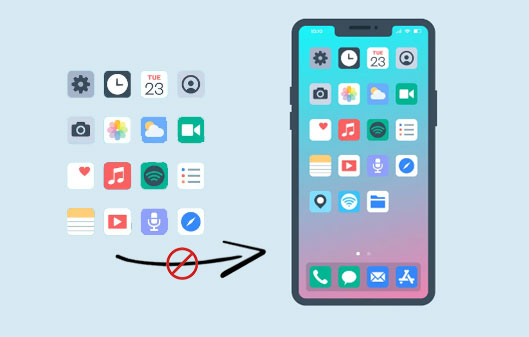
Antes de começar a procurar soluções, é melhor descobrir por que seus aplicativos não são transferidos para o seu novo iPhone. Pode haver vários motivos pelos quais alguns aplicativos não são transferidos.
Você pode gostar:
9 maneiras principais de corrigir o erro "As mensagens não foram transferidas para o novo iPhone"
Depois de entender por que os aplicativos podem não ser transferidos para o novo iPhone, você deve saber como corrigir isso. As soluções abaixo são tentativas razoáveis de resolver o problema de travamento na transferência de dados do iPhone .
Após recuperar o backup do iCloud para o seu novo iPhone, você verá uma notificação pop-up solicitando a inserção das senhas. Para concluir a transferência dos aplicativos adquiridos com segurança, certifique-se de inserir a senha correta.

Às vezes, pode parecer que o processo de transferência foi concluído, mas ainda está em andamento. Para confirmar, clique em "Configurações" e depois na opção "(seu nome)". Lá, procure por "iCloud", clique nele e selecione "Backup do iCloud".
Se o processo de restauração ainda estiver em andamento, você verá a mensagem "Este (dispositivo) está sendo restaurado e o backup será feito automaticamente quando concluído" na tela. Aguarde um pouco até que o processo seja concluído.
Primeiro, você precisa confirmar se a rede está estável e forte. Você pode acessar qualquer navegador e tentar pesquisar em qualquer página da web para verificar se há conexão com a internet. Para ter certeza de que o problema não é com a rede, redefina as configurações de rede.

Isso não apagará nenhum arquivo do iPhone. Apenas a conexão Bluetooth e a senha do Wi-Fi serão apagadas.
Veja mais:
10 maneiras de corrigir o erro de migração do iPhone que não funciona sem problemas
Confirme se você tem espaço suficiente no seu armazenamento do iCloud. Se não houver espaço suficiente, os apps não estarão no backup do iCloud e não poderão ser transferidos para o novo iPhone ( Não há espaço suficiente no iCloud ?). No seu telefone antigo, acesse "Ajustes" > "(seu nome)" e clique em "iCloud" > "Gerenciar Armazenamento". Você verá o espaço de backup do iCloud disponível. Você pode comprar mais espaço e tentar transferir os apps para o novo iPhone novamente.

Pode haver um erro de sincronização no seu iCloud, impedindo a transferência de apps para o novo iPhone. Sair e entrar no iCloud deve resolver o problema. Para sair e entrar no iCloud, faça o seguinte:

Certifique-se de que a versão do seu iPhone esteja atualizada, o que pode corrigir bugs não detectados no seu iPhone. As versões mais recentes iOS geralmente oferecem confiabilidade aprimorada, fazendo com que seu dispositivo funcione de forma eficaz e sem problemas de lentidão.

Este é um método simples e eficaz para resolver um problema de software no seu iPhone. Basta reiniciar o dispositivo e observar como é simples e eficaz. Para reiniciar o iPhone, pressione o botão liga/desliga no canto superior direito do dispositivo. Mantenha-o pressionado até notar uma mudança na aparência da tela. Em seguida, deslize o dedo sobre a parte escrita "desligar". Após desligar o iPhone, aguarde alguns segundos e pressione o botão liga/desliga para reiniciar.
Suponha que você tenha um iPhone com Face ID e pressione simultaneamente o botão lateral. A tela exibirá um ícone de energia; aguarde 1 minuto e pressione longamente o botão lateral para reiniciar o telefone.
Compartilhamos sete soluções para corrigir o problema de "aplicativos não foram transferidos para o novo iPhone". Agora, vamos ver uma maneira fácil de mover todos os seus dados, como contatos, eventos do calendário, favoritos, livros e muito mais, para o seu novo iPhone. Recomendamos usar Coolmuster Mobile Transfer para uma migração sem complicações. Esta ferramenta fácil de usar facilita a transferência de tudo de um iPhone para outro, sem precisar do iCloud.
Principais características do Coolmuster Mobile Transfer :
Como transferir dados para um novo iPhone usando Coolmuster Mobile Transfer :
01 Instale Coolmuster Mobile Transfer no computador
Após concluir o processo de instalação, abra o Coolmuster Mobile Transfer para acessar sua interface principal. Conecte o telefone antigo e o novo iPhone ao computador por meio de dois cabos USB.

02 Conecte os dois dispositivos ao computador
Após conectar os dois dispositivos ao computador com sucesso, você verá a tela mostrando os dispositivos de origem e destino. Certifique-se de que o novo iPhone esteja localizado no lado direito e exibido como o dispositivo de destino. Caso contrário, você pode clicar em "Inverter" para trocá-los.

03 Copiar dados para o novo iPhone
Selecione os dados que deseja transferir no centro da tela. Em seguida, clique em "Iniciar Cópia" para iniciar a transferência.

Guia de vídeo:
Transferir aplicativos do seu iPhone antigo para o novo costuma ser um processo simples, mas às vezes as coisas podem dar errado – como não conseguir baixar aplicativos ou ficar travado durante a transferência. Você pode corrigir esses problemas seguindo os passos simples mencionados anteriormente. No entanto, se você procura uma solução mais completa para mover todos os seus dados do seu iPhone antigo para o novo, usar o Coolmuster Mobile Transfer é uma opção descomplicada que vale a pena considerar.
Artigos relacionados:
As fotos não foram transferidas para o novo iPhone? Resolva com soluções fáceis
Transferir mensagens do Viber para um novo iPhone [incluindo iPhone 15/16]
Os contatos não foram transferidos para o novo iPhone? 7 soluções fáceis e flexíveis
Guia completo sobre como transferir o histórico do WeChat para um novo telefone

 Transferência iOS
Transferência iOS
 [RESOLVIDO!] 7 soluções rápidas para resolver problemas de aplicativos que não foram transferidos para o novo iPhone
[RESOLVIDO!] 7 soluções rápidas para resolver problemas de aplicativos que não foram transferidos para o novo iPhone





